FIX: Dbghelp.dll mirtina klaida „Windows 10“
Ką galite padaryti, kai atsiranda dbghelp.dll klaidų
- Atkurkite dbghelp.dll iš šiukšlinės
- Paleiskite virusų / kenkėjiškų programų nuskaitymą
- Jei norite atšaukti pakeitimus, naudokite sistemos atkūrimą
- Paleiskite sistemos failų tikrintuvą
- Paleiskite DISM
- Įdiekite programinę įrangą, kuri naudoja dbghelp.dll
- Atsisiųskite naujausią DbgHelp.dll versiją
- Atnaujinkite kompiuterį
- Atlikite sistemos atkūrimą
Įvairūs veiksniai gali paveikti jūsų dbghelp.dll failo darbą. Kai kuriais atvejais „dbghelp.dll“ klaidos gali sukelti kai kurias registro problemas, taip pat yra tikimybė, kad sugavote virusą ar kenkėjišką programinę įrangą ir tt Ir šiame straipsnyje rasite dažniausiai pasitaikančius šios problemos sprendimus, todėl patikrinkite.
Dbghelp.dll klaidos pranešimai
Yra keletas būdų, kaip dbghelp.dll gali pasirodyti kompiuteryje. Štai keletas iš jų:
- Dbghelp.dll nerastas
- Ši programa nepavyko pradėti, nes dbghelp.dll nerasta. Iš naujo įdiegus programą gali išspręsti šią problemą.
- Negalima rasti [PATH] dbghelp.dll
- Trūksta failo dbghelp.dll.
- Negalima paleisti [APPLICATION]. Trūksta reikiamo komponento: dbghelp.dll. Dar kartą įdiekite [APPLICATION].
Veiksmai, kuriais nustatomos „dbghelp.dll“ klaidos
1 sprendimas. Atkurkite „dbghelp.dll“ iš šiukšlinės
Tai jums gali būti juokinga, tačiau yra galimybė, kad netyčia ištrynėte failą. Taigi tai nepadarytų žalos, jei patikrintumėte, ar failas yra šiukšlinėje. Jei taip, tiesiog atkurkite jį iš šiukšlinės ir jūsų problema išspręsta.
- SUSIJUSIOS Visas išspręsti: „Opencl.dll“ problemos „Windows 10“, 8.1, 7
2 sprendimas - paleiskite virusų / kenkėjiškų programų nuskaitymą
Kai kurios dbghelp.dll klaidos gali būti susijusios su virusu ar kita kenkėjiška programine įranga jūsų kompiuteryje. Taigi paleiskite virusų nuskaitymą naudodami antivirusinę programą, kad nustatytumėte, ar jūsų sistema yra be virusų.
3 sprendimas. Jei norite atšaukti pakeitimus, naudokite sistemos atkūrimą
Jei įtariate, kad „dbghelp.dll“ klaidą sukėlė tam tikras sistemos konfigūracijos pasikeitimas, turite atkurti sistemą naudodami sistemos atkūrimo funkciją. Štai kaip atliksite sistemos atkūrimą „Windows 10“ sistemoje:
- Dešiniuoju pelės mygtuku spustelėkite šį kompiuterį ir eikite į Ypatybės
- Kairėje lango pusėje spustelėkite sistemos apsauga
- Sistemos ypatybėse spustelėkite sistemos atkūrimą
- Pasirinkite atkūrimo tašką ir sekite tolesnius ekrane pateikiamus nurodymus iš diegimo vedlio
Be to, nepamirškite kopijuoti duomenų prieš atlikdami sistemos atkūrimą.
4 sprendimas - paleiskite sistemos failų tikrintuvą
Jei jūsų „DLL“ failą pateikia „Microsoft“, „System File Checker“ paleis pakeistą failo „dbghelp.dll“ kopiją su talpyklą. Norėdami atlikti sistemos failų tikrinimo komandą, atlikite šiuos nurodymus:
- Eikite į „Search“, paieškos laukelyje įveskite cmd, tada dešiniuoju pelės klavišu spustelėkite komandų eilutę,
- Spustelėkite Vykdyti kaip administratorius. (Jei būsite paraginti administratoriaus slaptažodį arba patvirtinti, įveskite slaptažodį arba spustelėkite Leisti).
- Komandų eilutėje įveskite šią komandą ir paspauskite ENTER:
sfc / scannow
Sfc / scannow komanda nuskaito visus apsaugotus sistemos failus ir pakeis sugadintus failus talpyklos kopijoje, kuri yra suspaustame aplanke% WinDir% System32dllcache.
5 sprendimas - paleiskite DISM
DISM yra įrankis, papildantis SFC. Iš esmės ši komanda nuskaito ir atkuria trūkstamus failus. Kartais, kai SFC negali išspręsti problemos, DISM naudojimas gali jums padėti.
Toliau pateikiami šie veiksmai:
- Eikite į Search> type cmd > paleiskite Command Prompt (Admin).
- Įveskite šią komandą> paspauskite Enter
- DISM / Online / Cleanup-Image / RestoreHealth
- Palaukite, kol procesas bus baigtas> iš naujo paleiskite kompiuterį.
6 sprendimas. Iš naujo įdiekite programinę įrangą, kuri naudoja dbghelp.dll
Jei ši klaida atsiranda, kai paleidžiate tam tikrą programą, ją galite lengvai pašalinti pašalindami ir iš naujo įdiegdami atitinkamą įrankį. Kai tai padarysite, iš naujo paleiskite kompiuterį ir patikrinkite, ar klaida išlieka.
7 sprendimas. Atsisiųskite naujausią „DbgHelp.dll“ versiją
Kitas greitas būdas išspręsti šią problemą yra atsisiųsti naujausią „DbgHelp.dll“ versiją tiesiogiai iš „Microsoft“ palaikymo puslapio.
8 sprendimas. Atnaujinkite kompiuterį
„Microsoft“ reguliariai skelbia naujus naujinimus, kad pagerintų OS našumą. Vieną kartą, kai „Microsoft“ tai pasiekia, atnaujina DLL. Jei „Microsoft“ aptikė bet kokią svarbią „DbgHelp.dll“ problemą, ji tikrai įtrauks pataisą į naujausią naujinimą.
9 sprendimas. Atlikite sistemos atkūrimą
Jei niekas iš ankstesnių patarimų nepadėjo, tada sistemos atkūrimas gali grąžinti failus į įprastą. Nesijaudinkite, atliekant sistemos atkūrimą bus tiesiog atnaujinama sistema, nedarant įtakos jokiems failams. Jei norite atnaujinti kompiuterį nepaveikdami failų, atlikite šiuos veiksmus:
- Eikite į meniu Pradėti
- Spustelėkite kompiuterio nustatymus
- Eikite į „Atnaujinti ir atkurti“ ir pasirinkite „Recovery“
- Skiltyje „Atnaujinti kompiuterį nepaveikdami failų“ spustelėkite „Pradėti“ ir vykdykite toliau pateikiamas instrukcijas
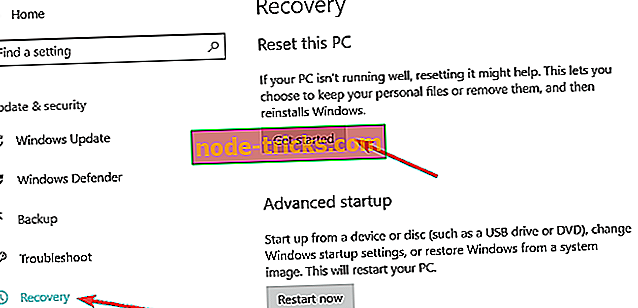
Redaktoriaus pastaba: šis pranešimas iš pradžių buvo paskelbtas 2014 m. Gruodžio mėn.








